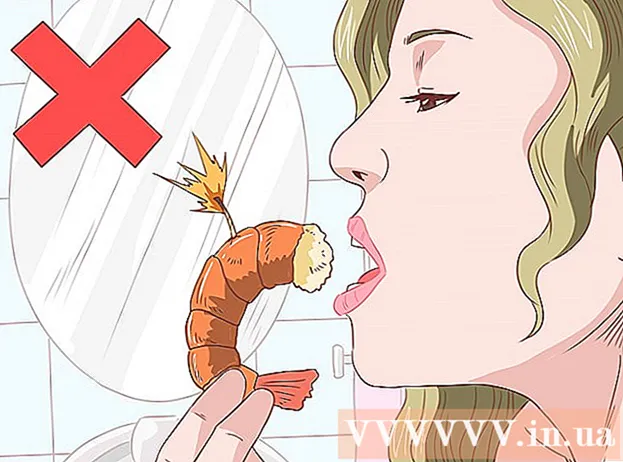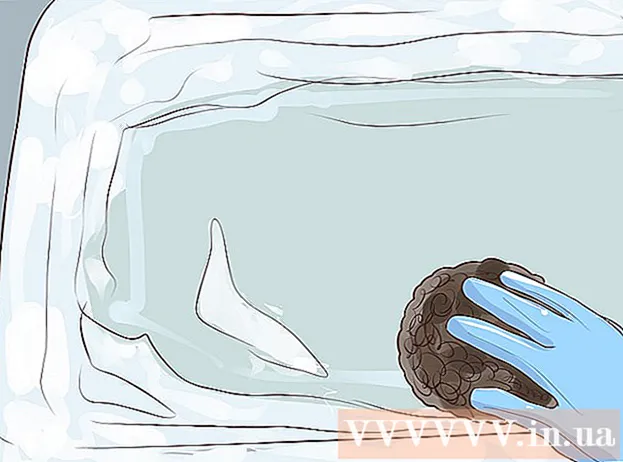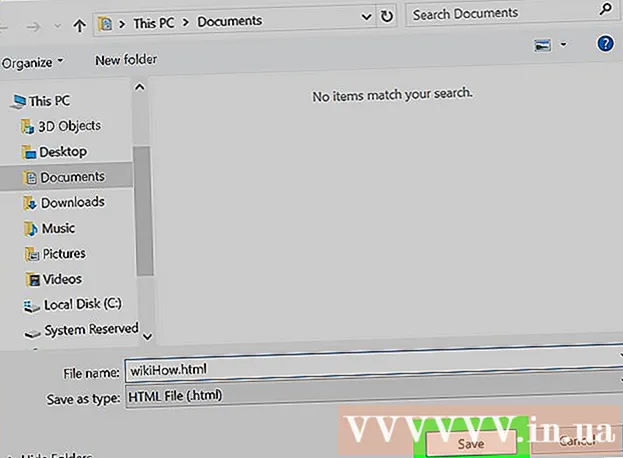రచయిత:
Peter Berry
సృష్టి తేదీ:
18 జూలై 2021
నవీకరణ తేదీ:
1 జూలై 2024

విషయము
మీ కంప్యూటర్ యొక్క స్పెసిఫికేషన్లను తెలుసుకోవడం మీ హార్డ్వేర్ మరియు సాఫ్ట్వేర్ గురించి సమాచారం ఎంపిక చేసుకోవడానికి మీకు సహాయపడుతుంది. అన్ని హార్డ్వేర్ యొక్క ఖచ్చితమైన పరిధిని తెలుసుకోవడం కూడా సాంకేతిక సమస్యలను తగ్గించడంలో మీకు సహాయపడుతుంది. ఏదైనా ఆపరేటింగ్ సిస్టమ్తో, మీరు యంత్రం యొక్క స్పెసిఫికేషన్ను త్వరగా కనుగొనవచ్చు.
దశలు
4 యొక్క విధానం 1: విండోస్
రన్ డైలాగ్ బాక్స్ తెరుస్తుంది. మీరు దీన్ని ప్రారంభ మెనులో లేదా కీ కలయికను నొక్కడం ద్వారా కనుగొనవచ్చు విన్+ఆర్.

టైప్ చేయండి.msinfo32మరియు నొక్కండినమోదు చేయండి. సిస్టమ్ ఇన్ఫర్మేషన్ విండో తెరవబడుతుంది.- ఈ విండోను తెరవడానికి కొన్ని నిమిషాలు పట్టవచ్చు.
- విండోస్లో మీ సిస్టమ్ స్పెక్స్ను తనిఖీ చేయడానికి చాలా మార్గాలు ఉన్నాయి. ప్రత్యేకించి, సిస్టమ్ సమాచారంతో, మీకు ఒకే స్థలంలో పూర్తి నివేదిక ఇవ్వబడుతుంది.

సిస్టమ్ సారాంశం ద్వారా వెళ్లి మీ ప్రాథమిక సమాచారాన్ని కనుగొనండి. సిస్టమ్ సారాంశం తెరపై కొన్ని ముఖ్యమైన అంశాలు ఉన్నాయి - సిస్టమ్ ఇన్ఫర్మేషన్ విండో తెరిచినప్పుడు డిఫాల్ట్ స్క్రీన్, వీటితో సహా:- OS పేరు (ఆపరేటింగ్ సిస్టమ్ పేరు) - ఇది మీరు ఉపయోగిస్తున్న విండోస్ వెర్షన్.
- సిస్టమ్ తయారీదారు / మోడల్ (సిరీస్ / సిస్టమ్ తయారీదారు) - ఇది కంప్యూటర్ తయారీదారు మరియు యంత్రం యొక్క నమూనా.
- సిస్టమ్ రకం (సిస్టమ్ రకం) - మీరు విండోస్ యొక్క 32-బిట్ (x86) లేదా 64-బిట్ (x64) వెర్షన్ను ఉపయోగిస్తున్నారా అని ఇది చూపిస్తుంది.
- ప్రాసెసర్ (ప్రాసెసర్) - ఇది ప్రాసెసర్ యొక్క మోడల్ మరియు వేగాన్ని చూపుతుంది. ఇక్కడ పేర్కొన్న వేగం ప్రకటనల వేగం. ప్రాసెసర్లో బహుళ కోర్లు ఉంటే, ఇది కూడా ప్రదర్శించబడుతుంది. వేగాన్ని పెంచడానికి ప్రాసెసర్ ఓవర్లాక్ చేయబడితే, కొత్త స్పెసిఫికేషన్ నవీకరించబడదని గమనించండి. ప్రాసెసర్ వేగాన్ని కొలవడం గురించి మరింత సమాచారం కోసం ఇక్కడ క్లిక్ చేయండి.
- ఇన్స్టాల్ చేసిన ఫిజికల్ మెమరీ (RAM) (తాత్కాలిక డేటా మెమరీ) - ఇది మీ కంప్యూటర్లో ఇన్స్టాల్ చేయబడిన RAM మొత్తం.
- బేస్బోర్డ్ తయారీదారు / మోడల్ (మదర్బోర్డు తయారీదారు / సిరీస్) - ఇది మదర్బోర్డు తయారీదారు మరియు మోడల్ సమాచారం. మదర్బోర్డు మోడల్ ఎల్లప్పుడూ సరిగా నివేదించబడదు.
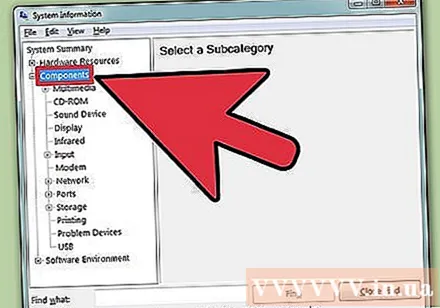
"భాగాలు" విభాగాన్ని విస్తరించండి. ఈ విభాగం గ్రాఫిక్స్ కార్డ్ మరియు హార్డ్ డ్రైవ్ గురించి వివరణాత్మక సమాచారాన్ని అందిస్తుంది.
"ప్రదర్శన" ఎంచుకోండి. మీరు ఇన్స్టాల్ చేసిన గ్రాఫిక్స్ కార్డ్ ఇక్కడ చూపబడుతుంది. మదర్బోర్డు ఇంటిగ్రేటెడ్ గ్రాఫిక్లను కలిగి ఉంటే మరియు మీరు ప్రత్యేక కార్డును కూడా జోడిస్తే, రెండు వేర్వేరు సెట్ స్పెసిఫికేషన్లు ప్రదర్శించబడతాయి.
- గ్రాఫిక్స్ కార్డ్ స్పెసిఫికేషన్ల కోసం చూస్తున్నప్పుడు, మీరు తెలుసుకోవలసిన సాధారణ సమాచారం పేరు (పేరు) మరియు RAM అడాప్టర్ (గ్రాఫిక్స్ కార్డ్ మెమరీ). ఇక్కడ, RAM అడాప్టర్ బైట్లలో ప్రదర్శించబడుతుంది. అయినప్పటికీ, సిస్టమ్ స్పెసిఫికేషన్లలో ఇది సాధారణంగా గిగాబైట్లలో (జిబి) వ్యక్తీకరించబడుతుంది. గిగాబైట్లో 1 బిలియన్ బైట్లు ఉన్నాయి (విండోస్ తయారీదారుడి సంఖ్యను నివేదిస్తుంది).
"నిల్వ" విభాగాన్ని విస్తరించండి మరియు "డ్రైవ్లు" ఎంచుకోండి. మీ కంప్యూటర్లో అందుబాటులో ఉన్న స్థలం మరియు అన్ని హార్డ్ డ్రైవ్లు మరియు విభజనల మొత్తం పరిమాణం ప్రదర్శించబడతాయి.
- భౌతిక డ్రైవ్ లక్షణాలు మరియు ప్రతి డ్రైవ్లోని విభిన్న విభజనలను చదవడానికి "డిస్క్లు" ఎంపికను ఎంచుకోండి.
ఇతర భాగాలను అన్వేషించండి. హార్డ్వేర్ మరియు సాఫ్ట్వేర్ కోసం సిస్టమ్ అవసరాలకు సంబంధించిన స్పెసిఫికేషన్లను నిర్ణయించడానికి పై సమాచారం మీకు సహాయపడుతుంది. అయినప్పటికీ, అవి ప్రాథమిక సమాచారం మాత్రమే. పైన పేర్కొన్న ప్రతిదానికీ మీరు చాలా వివరణాత్మక సమాచారాన్ని కనుగొనవచ్చు.
- "సాఫ్ట్వేర్ ఎన్విరాన్మెంట్" విభాగం మీ డ్రైవర్లు, రన్నింగ్ ప్రాసెస్లు మరియు ప్రారంభ ప్రోగ్రామ్లను చూపుతుంది.
కంప్యూటర్ మరమ్మత్తు కోసం ఫైల్ను ఎగుమతి చేయండి. మీ కంప్యూటర్లోని సమస్యలను పరిష్కరించడానికి మీరు సాంకేతిక నిపుణుడిని చూస్తున్నట్లయితే, వారు మీ కంప్యూటర్ యొక్క స్పెసిఫికేషన్లపై డాక్యుమెంటేషన్ చూడాలనుకోవచ్చు. "ఫైల్" మెనుని క్లిక్ చేసి "ఎగుమతి" ఎంచుకోవడం ద్వారా మీరు మీ సిస్టమ్ స్పెసిఫికేషన్లను ఎగుమతి చేయవచ్చు. దీనికి పేరు ఇవ్వండి మరియు ఫైల్ టెక్స్ట్గా సేవ్ చేయబడుతుంది. ప్రకటన
4 యొక్క పద్ధతి 2: మాక్
ఆపిల్ మెను క్లిక్ చేసి, "ఈ మాక్ గురించి" ఎంచుకోండి. OS X వెర్షన్ మరియు సిస్టమ్ లక్షణాల సారాంశాన్ని చూపించే విండో కనిపిస్తుంది. ఇది ప్రాసెసర్ యొక్క వేగం, మెమరీ (RAM) మరియు గ్రాఫిక్స్ కార్డ్ (ఇన్స్టాల్ చేయబడి ఉంటే) కలిగి ఉంటుంది.
విండో ఎగువన ఉన్న టాబ్లను ఉపయోగించండి (యోస్మైట్). OS X యొక్క తాజా సంస్కరణ గురించి ఈ Mac విండో గురించి ఎగువ భాగంలో ట్యాబ్లు ఉన్నాయి, ఇది వేర్వేరు హార్డ్వేర్ సమూహాల మధ్య త్వరగా మారడానికి మిమ్మల్ని అనుమతిస్తుంది. మీరు మావెరిక్స్ (OS X 10.9) లేదా అంతకుముందు ఉపయోగిస్తుంటే, తదుపరి దశకు వెళ్లండి.
- అవలోకనం టాబ్ స్పెసిఫికేషన్ కోసం అత్యంత సాధారణ శోధనలపై సంక్షిప్త నివేదికను మీకు ఇస్తుంది. మీ కంప్యూటర్ ప్రోగ్రామ్ను అమలు చేయగలదా అని నిర్ణయించడానికి ఈ పేజీకి మీకు తగినంత సమాచారం ఉండాలి.
- డిస్ప్లే ట్యాబ్ మీ కనెక్ట్ చేసిన అన్ని డిస్ప్లేలను చూపుతుంది.
- నిల్వ ట్యాబ్ ప్రతి డ్రైవ్ యొక్క హార్డ్ డ్రైవ్ మరియు సామర్థ్యాన్ని జాబితా చేస్తుంది.
క్లిక్ చేయండి.మరింత సమాచారం (మరింత సమాచారం - మావెరిక్స్ మరియు అంతకుముందు). మీ హార్డ్వేర్ గురించి వివరణాత్మక సమాచారంతో క్రొత్త విండో తెరవబడుతుంది. మీరు అన్వేషించదలిచిన హార్డ్వేర్కు నావిగేట్ చెయ్యడానికి ఎడమ వైపున ఉన్న నావిగేషన్ ట్రీని ఉపయోగించండి.
- హార్డ్వేర్ విభాగం మీ అన్ని హార్డ్వేర్ భాగాల గురించి వివరణాత్మక సమాచారాన్ని ప్రదర్శిస్తుంది. "హార్డ్వేర్" ఎంచుకోబడినప్పుడు, సెంట్రల్ ప్రాసెసింగ్ యూనిట్ (సిపియు) గురించి సమాచారం కుడి పేన్లో ప్రదర్శించబడుతుంది. CPU కి ఒకటి కంటే ఎక్కువ కోర్ ఉంటే, అవి కూడా ఇక్కడ జాబితా చేయబడతాయి.
- గమనిక: ఇక్కడ చూపిన ప్రాసెసర్ వేగం తయారీదారు నుండి ప్రచారం చేయబడిన వేగం, మరియు అధ్యాయాన్ని అమలు చేయడానికి సాంకేతిక అవసరాలకు కంప్యూటర్ అనుగుణంగా ఉందో లేదో తెలుసుకోవడానికి దీన్ని ఉపయోగించడం పూర్తిగా ఉచితం. ప్రోగ్రామ్ లేదా. అయితే, ఇది ఓవర్క్లాకింగ్ యొక్క ఫలాలను చూపించదు, వేగం పెరుగుతుంది. అసలు ప్రాసెసర్ వేగాన్ని ఎలా కనుగొనాలో మరింత సమాచారం కోసం ఇక్కడ క్లిక్ చేయండి.
4 యొక్క విధానం 3: Linux
ఎమ్యులేటర్ తెరవండి. మీరు అనేక లైనక్స్ పంపిణీలలో కనిపించే తేలికపాటి హార్డ్వేర్ జాబితా ప్రోగ్రామ్ను ఉపయోగించవచ్చు. కాకపోతే, సంస్థాపన చాలా సులభం. కీల కలయికను నొక్కడం ద్వారా మీరు చాలా పంపిణీలలో ఎమ్యులేటర్లను త్వరగా తెరవవచ్చు Ctrl+ఆల్ట్+టి.
అమరిక lshw (అవసరం). ఉబుంటు మరియు పుదీనాతో సహా అనేక లైనక్స్ పంపిణీలు చేస్తాయి lshw. దీన్ని ఇన్స్టాల్ చేయడానికి కింది ఆదేశాలలో ఒకదాన్ని ఉపయోగించండి lshw. మీరు ఇప్పటికే మీ కంప్యూటర్లో కలిగి ఉంటే, ప్రోగ్రామ్ ఇన్స్టాల్ చేయబడిందని మీకు తెలియజేయబడుతుంది.
- డెబియన్ పంపిణీలు - sudo apt-get install lshw
- Red Hat / Fedora పంపిణీ - sudo yum install lshw
రన్ lshw మీ కంప్యూటర్ హార్డ్వేర్ గురించి సమాచారాన్ని చదవడానికి. ఇతర కంటెంట్లను చాలావరకు ట్రిమ్ చేయడానికి మరియు తరచుగా శోధించిన అంశాలను ప్రదర్శించడానికి క్రింది ఆదేశాన్ని ఉపయోగించండి:
- sudo lshw -short.
మీరు వెతుకుతున్న అంశాన్ని కనుగొనండి. కనుగొనడానికి "క్లాస్" కాలమ్ ఉపయోగించండి. మీరు ప్రాసెసర్, మెమరీ (RAM), గ్రాఫిక్స్ కార్డ్ ("డిస్ప్లే") మరియు డ్రైవ్లను కనుగొనవచ్చు.
మీ హార్డ్వేర్ స్పెసిఫికేషన్ల యొక్క టెక్స్ట్ ఫైల్ను సృష్టించండి. దాన్ని పరిష్కరించడానికి వేరొకరిని పొందేటప్పుడు లేదా కంప్యూటర్ను విక్రయించేటప్పుడు ఇది ఉపయోగపడుతుంది.
- టైప్ చేయండి sudo lshw -short> specs.txt. మీకు నచ్చిన విధంగా ఫైల్ పేరు మార్చవచ్చు. మీరు ఈ టెక్స్ట్ ఫైల్ను మీ / హోమ్ డైరెక్టరీలో కనుగొంటారు.
- మీరు కూడా టైప్ చేయవచ్చు sudo lshw -html> specs.html, HTML ఫైల్ను సృష్టించండి. బ్రౌజర్లో తెరిచినప్పుడు ఈ వాల్యూమ్ చదవడం సులభం కావచ్చు.
GUI (గ్రాఫికల్ యూజర్ ఇంటర్ఫేస్) సంస్థాపన. ఈ ఇంటర్ఫేస్ గ్రాఫిక్స్ విండోలో హార్డ్వేర్ సమాచారాన్ని చూడటానికి మరియు దానిలో నావిగేట్ చేయడానికి మిమ్మల్ని అనుమతిస్తుంది. అందుకని, విండోస్ లేదా ఓఎస్ ఎక్స్కు అలవాటుపడిన వారికి ఇది మరింత సౌకర్యంగా ఉంటుంది.
- ఆదేశాలను టైప్ చేయండి sudo apt-get install lshw-gtk (డెబియన్) లేదా sudo yum install lshw-gui (RH / Fedora).
- ఆదేశాలను టైప్ చేయండి sudo lshw -X lshw కోసం GUI ని తెరవడానికి. GUI "3-ఫ్రేమ్" డిజైన్ను ఉపయోగిస్తుంది. మీరు ఎడమ ఫ్రేమ్లో ఏదైనా విస్తరించినప్పుడు, ఉపవిభాగం ఫ్రేమ్లో కుడి వైపున కనిపిస్తుంది. మీ స్పెసిఫికేషన్లను కనుగొనడానికి వివిధ సమూహాలను విస్తరించండి.
4 యొక్క విధానం 4: Android
ఎమ్యులేటర్ అనుకరణ అనువర్తనాన్ని డౌన్లోడ్ చేయండి. మీ ఫోన్ గురించి ప్రాథమిక సమాచారాన్ని కనుగొనడానికి మీరు సెట్టింగుల మెనుని ఉపయోగించవచ్చు, మీరు ప్రాసెసర్ లేదా మెమరీ గురించి ఎటువంటి వివరణాత్మక సమాచారాన్ని చూడలేరు. ఎమ్యులేటర్ ఎమ్యులేటర్ అనువర్తనంతో, సిస్టమ్ పారామితులను ప్రదర్శించడానికి మీరు లైనక్స్ ఆదేశాన్ని అమలు చేయగలరు.
- మీ పరికరంలో దేవ్ టూల్స్ (సెట్టింగులు → డెవలపర్ టూల్స్) కు మీకు ప్రాప్యత ఉంటే, మీరు అక్కడ నుండి టెర్మినల్ ఎమ్యులేటర్ను తెరవవచ్చు. మీకు ఈ సాధనాలకు ప్రాప్యత లేకపోతే మీరు ఎమ్యులేటర్ ఎమ్యులేటర్ అప్లికేషన్ను డౌన్లోడ్ చేసుకోవచ్చు. అత్యంత ప్రాచుర్యం పొందిన ఉచిత టెర్మినల్ ఎమ్యులేటర్ "ఆండ్రాయిడ్ కోసం టెర్మినల్ ఎమ్యులేటర్". మీరు దీన్ని Google App స్టోర్ నుండి డౌన్లోడ్ చేసుకోవచ్చు. ఈ పద్ధతికి రూట్ యాక్సెస్ అవసరం లేదు - ఇది ఆపరేటింగ్ సిస్టమ్లోని మొత్తం ఫైల్ సిస్టమ్ యొక్క యాక్సెస్ మరియు సర్దుబాటును అనుమతిస్తుంది.
టెర్మినల్ ఎమ్యులేటర్ తెరవండి. మీరు Linux శైలిలో ఎమ్యులేటర్ ప్రాంప్ట్కు మళ్ళించబడతారు.
ఆదేశాలను టైప్ చేయండి.cat / proc / cpuinfoమరియు ఎంటర్ నొక్కండి. మీ Android పరికరంలోని మొబైల్ ప్రాసెసర్ సమాచారం ప్రదర్శించబడుతుంది.
ఆదేశాలను టైప్ చేయండి.cat / proc / meminfoమరియు ఎంటర్ నొక్కండి. మీ పరికరంలోని మెమరీ (ర్యామ్) సమాచారం, మొత్తం మరియు ఎంత స్థలం ఉపయోగించబడుతోంది అనే సమాచారంతో సహా ప్రదర్శించబడుతుంది. ప్రకటన